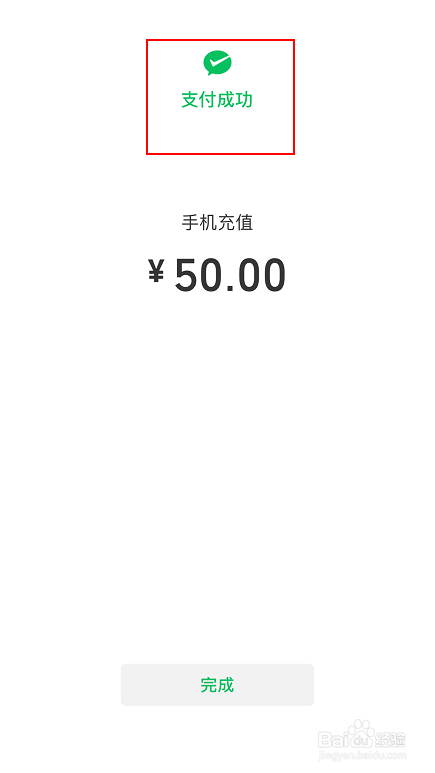无线路由怎么设置(教你如何设置无线路由器)
TP-link无线路由器是一款常用的路由器,信号稳定,功能强大,很多人都在使用。所以有必要把TP-link无线路由器的上网设置方法分享给大家。
设置TP-link无线路由器前的网线连接方法:
首先,宽带线必须连接到路由器的WAN口。 WAN口颜色一般与其他四个LAN口颜色不同,且端口下方有WAN标志,请仔细确认。电脑连接到路由器1/2/3/4的任意一个LAN口。
如何设置TP-link无线路由器上网,具体步骤如下:
1、查看路由器底部贴纸上的路由器出厂无线信号名称。

2、打开手机无线设置,连接路由器出厂无线信号。
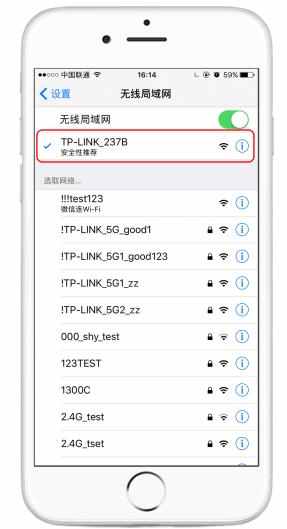
3、连接Wi-Fi后,手机会自动弹出路由器的设置页面。如果没有自动弹出,请打开浏览器,在地址栏输入(有些早期的路由器管理地址是192.168.1.1)。设置在弹窗 路由器的登录密码,(密码长度在6-32位范围内),该密码用于以后管理路由器(登录界面),请妥善保管。如图下面:
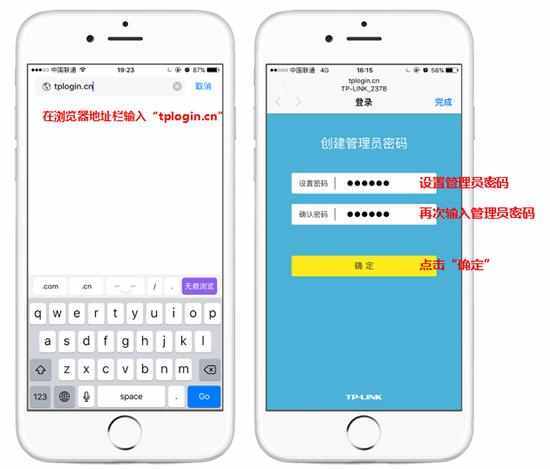
4、登录成功后,路由器会自动检测上网方式,根据检测到的上网方式填写上网方式对应的参数,如下图:
宽带上网有三种方式:宽带拨号、自动获取IP地址、固定IP地址。上网方式由宽带运营商决定。如果您无法确认您的上网方式,请联系宽带运营商确认。
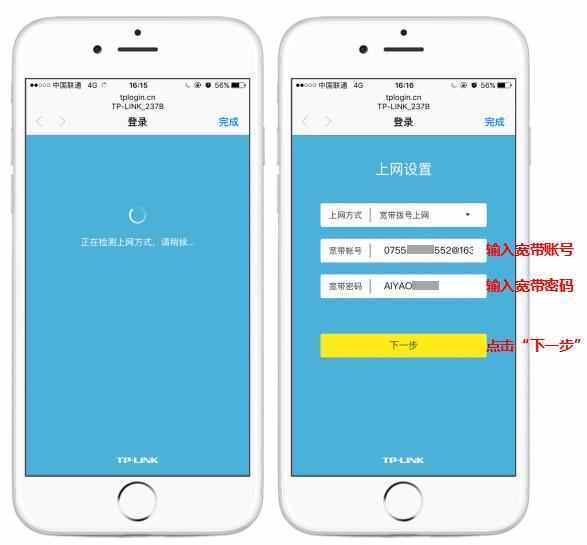
5、设置路由器的无线名称和无线密码。设置完成后,点击“完成”保存配置。请记住路由器的无线名称和无线密码,以后无线连接路由器时会用到。
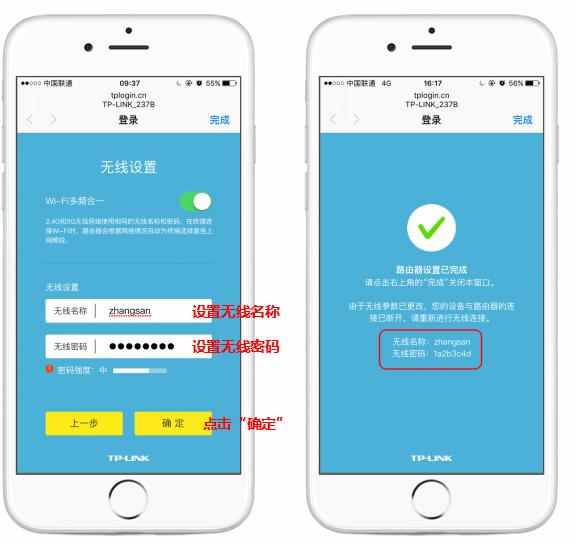
郑重声明:本文版权归原作者所有,转载文章仅出于传播更多信息之目的。如果作者信息标注有误,请尽快联系我们修改或删除,谢谢。